Grandstream GXP1610 là một mẫu điện thoại IP lý tưởng cho các doanh nghiệp vừa và nhỏ. Với thiết kế đơn giản và các tính năng cơ bản, điện thoại hỗ trợ một tài khoản SIP, màn hình LCD 132×48, và các phím chức năng tiện dụng, giúp tăng cường hiệu quả giao tiếp. Cùng tìm hiểu cách sử dụng điện thoại Grandstream GXP1610 chi tiết trong bài viết này nhé!
Hướng dẫn lắp đặt
1. Kiểm tra gói thiết bị
| Thân máy | 1 |
| Handset (Ống nghe) | 1 |
| Dây xoắn điện thoại | 1 |
| Bộ đổi nguồn DC 5V | 1 |
| Cáp Ethernet | 1 |
| Giá đỡ điện thoại | 1 |
| Hướng dẫn cài đặt nhanh | 1 |
2. Hướng dẫn kết nối
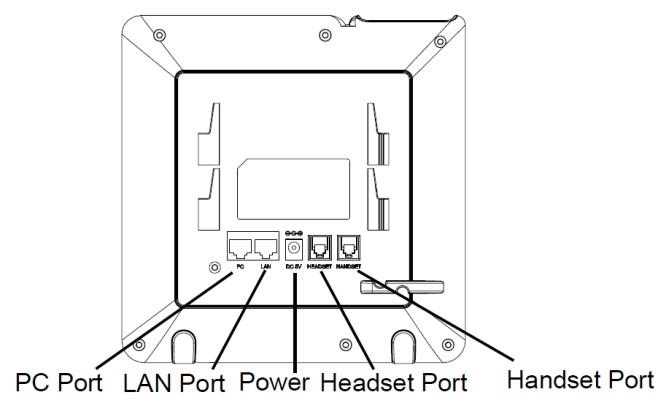
| Khe cắm chân đế điện thoại | Khe cắm chân đế điện thoại nếu đặt điện thoại trên bề mặt phẳng |
| Cổng PC | Ethernet 10/100M để kết nối PC trên GXP1610/GXP1615/GXP1620/GXP1625, tự động cảm biến Ethernet 10/100/1000M để kết nối PC trên GXP1628 và GXP1630 |
| Cổng LAN | Ethernet 10/100M để kết nối LAN trên GXP1610/GXP1615/GXP1620/ GXP1625, tự động cảm biến Ethernet 10/100/1000M để kết nối LAN trên GXP1628 và GXP1630, PoE tích hợp (chỉ dành cho GXP1615/GXP1625/GXP1628/GXP1630) |
| Cổng nguồn DC 5V | Nguồn 5V/600mA cổng để kết nối với bộ đổi nguồn |
| Cổng HEADSET | Để kết nối với tai nghe RJ9 hoặc EHS |
| Cổng HANDSET | Để kết nối với tay cầm RJ9 |
| Khe cắm dây | Để đặt và cố định dây điện thoại |
3. Hướng dẫn lắp chân đế
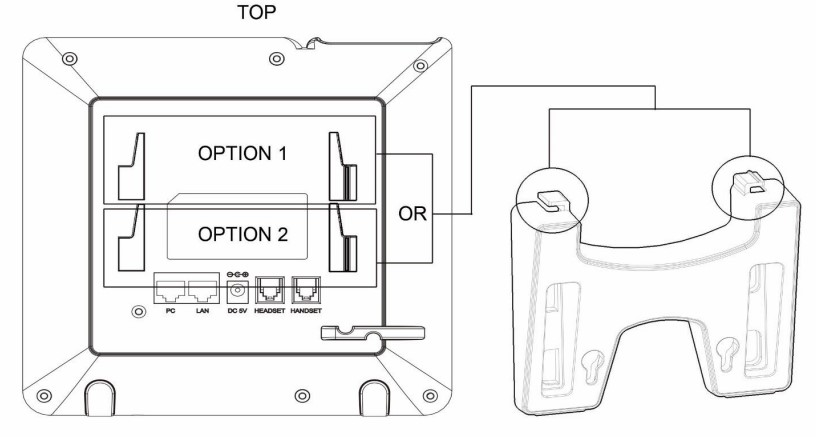
- Lắp các móc ở phía trên chân đế vào các khe, bạn có thể sử dụng khe trên HOẶC khe dưới.
- Sau khi cả hai móc đều nằm trong khe, hãy trượt toàn bộ chân đế lên trên để khóa chúng vào đúng vị trí.
4. Lắp đặt giá treo tường
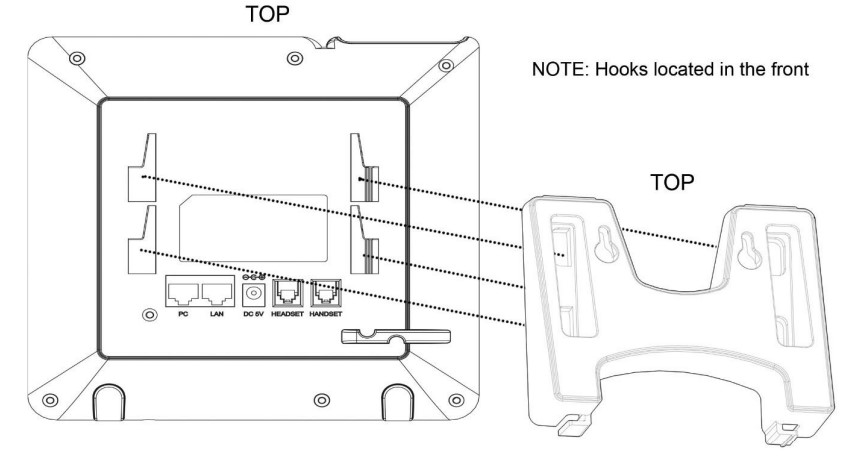
- Lắp tất cả 4 móc vào các khe.
- Trượt giá treo lên trên một cách chắc chắn để khóa cố định
*Lưu ý: móc nằm ở phía trước
5. Hướng dẫn thiết lập điện thoại Grandstream GXP1610
Để thiết lập GXP1610, hãy làm theo các bước dưới đây:
- Gắn chân đế điện thoại hoặc giá treo tường vào mặt sau của điện thoại nơi có khe cắm.
- Kết nối ống nghe và vỏ điện thoại chính bằng dây điện thoại.
- Kết nối cổng LAN của điện thoại với ổ cắm RJ45 của hub/switch hoặc bộ định tuyến (phía LAN của bộ định tuyến) bằng cáp Ethernet.
- Kết nối phích cắm đầu ra DC 5V vào giắc cắm nguồn trên điện thoại; cắm bộ đổi nguồn vào ổ cắm điện. Nếu sử dụng bộ chuyển mạch PoE ở bước 3, bạn có thể bỏ qua bước này.
- Màn hình LCD sẽ hiển thị thông tin cung cấp hoặc nâng cấp chương trình cơ sở. Trước khi tiếp tục, vui lòng đợi màn hình hiển thị ngày/giờ.
- Sử dụng menu cấu hình bàn phím hoặc máy chủ Web nhúng của điện thoại (Web GUI) bằng cách nhập địa chỉ IP vào trình duyệt Web, bạn có thể cấu hình thêm điện thoại.
Hướng dẫn các tính năng cơ bản Grandstream GXP1610
1. Sử dụng tai nghe hoặc loa
1) Sử dụng Nút Loa ![]() để BẬT/TẮT loa.
để BẬT/TẮT loa.
2) Sử dụng nút Tai nghe ![]() để sử dụng tai nghe sau khi đã kết nối.
để sử dụng tai nghe sau khi đã kết nối.
2. Thực hiện cuộc gọi
1) Nhấc ống nghe/tai nghe ra hoặc nhấn nút Loa ngoài hoặc phím LINE khả dụng (kích hoạt loa ngoài).
2) Đường dây sẽ có âm báo quay số và đèn LED của đường dây tương ứng sẽ chuyển sang màu xanh lá cây.
3) Nếu muốn, hãy chọn một phím LINE khác (tài khoản SIP thay thế).
4) Nhập số điện thoại.
5) Nhấn nút GỬI ![]() hoặc nhấn phím “#”.
hoặc nhấn phím “#”.
3. Gọi lại
1) Ngắt điện thoại.
2) Nhấn nút GỬI ![]() hoặc nhấn phím mềm “REDIAL”.
hoặc nhấn phím mềm “REDIAL”.
*Lưu ý: Điện thoại sẽ gọi lại bằng cùng một tài khoản SIP đã sử dụng cho cuộc gọi cuối cùng.
4. Trả lời cuộc gọi
Một cuộc gọi đến:
1) Trả lời cuộc gọi bằng cách nhấc ống nghe/tai nghe lên hoặc nhấn Loa ngoài hoặc bằng cách nhấn nút LINE tương ứng của tài khoản.
Nhiều cuộc gọi đến:
1) Khi có cuộc gọi chờ, người dùng sẽ nghe thấy âm báo Cuộc gọi chờ.
2) Đường dây khả dụng tiếp theo sẽ nhấp nháy màu đỏ.
3) Trả lời cuộc gọi đến bằng cách nhấn nút LINE tương ứng.
4) Cuộc gọi hiện tại sẽ được giữ.
5) Chuyển đổi giữa các cuộc gọi bằng nút LINE
5. Kết thúc cuộc gọi
Kết thúc cuộc gọi bằng cách nhấn phím mềm “EndCall” hoặc cúp máy.
6. Giữ/ Tiếp tục cuộc gọi
1) Giữ: Đặt cuộc gọi ở chế độ “HOLD” bằng cách nhấn nút ![]() .
.
2) Tiếp tục: Tiếp tục cuộc gọi bằng cách nhấn nút LINE nhấp nháy tương ứng
7. Chuyển cuộc gọi
Giả sử bạn đang trong cuộc gọi và muốn chuyển cuộc gọi đến một bên khác.
Chuyển cuộc gọi ẩn:
1) Nhấn nút chuyển cuộc gọi ![]() .
.
2) Quay số và nhấn nút gửi ![]() để hoàn tất việc chuyển cuộc gọi đang hoạt động.
để hoàn tất việc chuyển cuộc gọi đang hoạt động.
Chuyển cuộc gọi có người tham gia:
1) Nhấn phím Idle Key để thực hiện cuộc gọi mới và LINE đang hoạt động sẽ tự động được giữ lại.
2) Sau khi cuộc gọi được thiết lập, hãy nhấn nút chuyển tiếp ![]() theo sau nút LINE của đường dây đang giữ để chuyển cuộc gọi.
theo sau nút LINE của đường dây đang giữ để chuyển cuộc gọi.
3) Sau khi cuộc gọi được chuyển, điện thoại sẽ hiển thị màn hình nhàn rỗi.
Chuyển cuộc gọi có người tham gia tự động:
1) Đặt chế độ “Auto-Attended Transfer” Chuyển cuộc gọi có người tham gia tự động” thành “Có” trên Giao diện WEB GUI.
2) Thiết lập một cuộc gọi trước.
3) Nhấn phím chuyển tiếp ![]() để mở line mới và cuộc gọi đầu tiên sẽ tự động được giữ lại.
để mở line mới và cuộc gọi đầu tiên sẽ tự động được giữ lại.
4) Quay số và nhấn nút GỬI ![]() để thực hiện cuộc gọi thứ hai.
để thực hiện cuộc gọi thứ hai.
5) Nhấn phím chuyển một lần nữa để thực hiện chuyển cuộc gọi
8. Hội nghị 3 chiều
Khởi tạo cuộc gọi hội nghị:
Giả sử bạn đã tham gia cuộc trò chuyện và muốn đưa một bên thứ ba vào cuộc hội nghị 3 chiều.
1) Nhấn nút hội nghị ![]() để hiển thị màn hình quay số hội nghị.
để hiển thị màn hình quay số hội nghị.
2) Quay số của bên thứ ba theo sau là phím GỬI.
3) Khi cuộc gọi được thiết lập với bên thứ ba, hãy nhấn phím mềm “ConfCall” để bắt đầu hội nghị 3 chiều.
Hủy cuộc gọi hội nghị:
1) Nhấn phím mềm “Cancel” trên màn hình quay số hội nghị để tiếp tục cuộc trò chuyện hai chiều.
Giữ cuộc gọi hội nghị:
1) Nhấn nút giữ ![]() để giữ cuộc gọi hội nghị khi tất cả các bên đang giữ máy;
để giữ cuộc gọi hội nghị khi tất cả các bên đang giữ máy;
2) Nhấn phím mềm “ReConf” để tiếp tục cuộc gọi hội nghị; hoặc chọn LINE nhấp nháy tương ứng để nói chuyện với một bên riêng lẻ.
Kết thúc cuộc gọi:
Cuộc gọi sẽ bị chấm dứt đối với cả ba bên nếu người khởi tạo cuộc gọi cúp máy hoặc nhấn phím mềm “EndCall”
9. Tin nhắn thoại
MWI (Chỉ báo chờ tin nhắn) nhấp nháy màu đỏ cho biết tin nhắn đang chờ.
1) Nhấn nút Tin nhắn để lấy tin nhắn. IVR sẽ nhắc người dùng thực hiện quy trình lấy tin nhắn.
2) Nhấn một LINE cụ thể để lấy tin nhắn cho một tài khoản line cụ thể.
*Lưu ý: Mỗi tài khoản yêu cầu phải cấu hình số cổng thư thoại trong trường “ID user voicemail”.
10. Tắt tiếng/ Xóa
1) Nhấn nút MUTE![]() để tắt/bật tiếng micrô.
để tắt/bật tiếng micrô.
2) Biểu tượng Tắt tiếng ![]() cho biết micrô có bị tắt tiếng hay không.
cho biết micrô có bị tắt tiếng hay không.
11. Điều chỉnh âm lượng
Sử dụng nút âm lượng![]() để điều chỉnh âm lượng chuông khi điện thoại ở chế độ chờ.
để điều chỉnh âm lượng chuông khi điện thoại ở chế độ chờ.
Nhấn nút âm lượng trong khi đang gọi để điều chỉnh âm lượng cuộc gọi.
*Bài viết khác:
- Top 5 điện thoại Grandstream chất lượng cho doanh nghiệp nhỏ
- Hướng dẫn khôi phục cài đặt gốc cho điện thoại Grandstream dòng GXP
- Tổng đài điện thoại IP Grandstream cho doanh nghiệp
- Cách sử dụng điện thoại bàn Grandstream
>> Liên hệ với chúng tôi nếu bạn muốn đặt hàng Grandstream GXP1610 chính hãng, giá tốt
CÔNG TY TNHH CUNG ỨNG NGỌC THIÊN
Điện thoại: 028 777 98 999
Hotline/Zalo: 028 777 98 999
Email: info@vnsup.com







